iPhone kommer inte att slå på eller ladda? Hur man fixar
"Min iPhone kommer inte att ladda eller slå på. Det föll för några dagar sedan och sedan dess har jag inte kunnat slå på enheten eller få den att ladda. Jag kan inte ta emot samtal eller aviseringar och det kommer inte att vibrera. Finns det något jag kan göra?"
Denna fråga skickades in till oss av en av våraanvändare och vi måste erkänna att problemet är ganska utmanande. Den mest logiska slutsatsen är att iPhone kan ha skadats när den föll. I den här artikeln har vi samlat ett antal lösningar som kan hjälpa våra läsare och du fixar problemet med en iPhone som inte kommer att tändas även om det inte orsakas av hårdvaruskada.
- Del 1: Grundläggande kontroll och felsökningssteg
- Del 2: Hur man fixar iPhone Won "t Slå på eller ladda
Grundläggande kontroll och felsökning
Innan vi kommer till de mer omfattande lösningarna på detta problem, kanske du vill prova följande grundläggande kontroller för att säkerställa att dina kablar och hårdvarukomponenter fungerar korrekt;
1. Kontrollera blixtkabeln
Det första du bör kontrollera när din iPhone inte laddas eller slå på är blixtkabeln. Det är möjligt att kabeln kan skadas. Prova en annan kabel för att se om det fungerar.
2. Rengör laddningsporten
Det är också möjligt att damm och skräp kan varasitter i laddningsporten och förhindrar att enheten laddas. Rengör försiktigt laddningsporten med en liten borste för att avlägsna skräpet för att se hur enhetens laddningar är.
3. Diagnosera iPhone-skärmen
Kontrollera att iPhone-skärmen kan skadas på något sätt. Detta kan få dig att tro att iPhone inte laddas när den är.
Hur du fixar iPhone Won "t Slå på eller ladda
Om alla hårdvarukomponenter fungerar korrekt och iPhone fortfarande inte kommer att slå på r-laddning är följande några av de saker du kan prova;
1. Ladda iPhone med en ny kabel
Som vi nämnde tidigare, om iPhone inte är detladdning, kanske du vill prova att använda en annan laddkabel. Det beror på att den vanligaste orsaken vanligtvis är en felaktig kabel och du kommer att upptäcka att bara byta kabel ofta kommer att lösa problemet.
2. Hard Reset iPhone
Om du kan sätta på enheten men den laddas inte, kanske du vill återställa iPhone. Följande är hur du hårt kan återställa en iPhone i olika modeller;
Hård återställning av iPhone 6s eller äldre;
- Steg 1: Håll ner sömn / väckarknapparna och hemknapparna samtidigt.
- Steg 2: Släpp knapparna när Apple-logotypen visas på skärmen.
Hard Reset iPhone 7/7 Plus;
- Steg 1: Håll ned volymen och knappen Sleep / Wake samtidigt.
- Steg 2: Släpp knapparna när Apple-logotypen visas.

Hård återställning av iPhone 8/8 Plus och iPhone X;
- Steg 1: Tryck och släpp volym upp-knappen.
- Steg 2: Tryck snabbt och släpp ned volymknappen.
- Steg 3: Håll ned sidoknappen tills du ser Apple-logotypen på skärmen.

3. Sätt iPhone i DFU-läge
Om du har åtkomst till enheten, kanske du vill sätta enheten i DFU-läge för att eliminera några av buggarna som kan leda till att den inte laddas. Så här sätter du en iPhone i DFU-läge.
Steg 1: Håll hem- och strömknapparna ihop i 10 sekunder
Steg 2: Släpp strömbrytaren och fortsätt att hålla hemknappen i ytterligare 010 sekunder
Steg 3: Släpp hemknappen och om skärmen blir svart är iPhone i DFU-läge.

4. Fix iPhone Won "t Slå på utan dataförlust
Om iPhone fortfarande inte kommer att slå på och du är detsäker på att problemet inte är relaterat till hårdvara, kanske du vill försöka använda https://www.tenorshare.com/products/reiboot.html för att fixa enheten. ReiBoot är ett program som kan fixa detta och många andra iOS-relaterade problem utan dataförlust. För att använda det, installera programmet på din dator och följ sedan dessa enkla steg;
Steg 1: Öppna ReiBoot och anslut sedan iPhone till datorn med USB-kablar.
Steg 2: När programmet har upptäckt enheten, klicka på "Reparera operativsystem" och välj sedan "Reparera nu."

Steg 3: Sedan måste du installera den senaste firmware på enheten. Lyckligtvis har ReiBoot redan upptäckt den nödvändiga firmware; allt du behöver göra är att klicka på "Ladda ner" för att börja installera det.
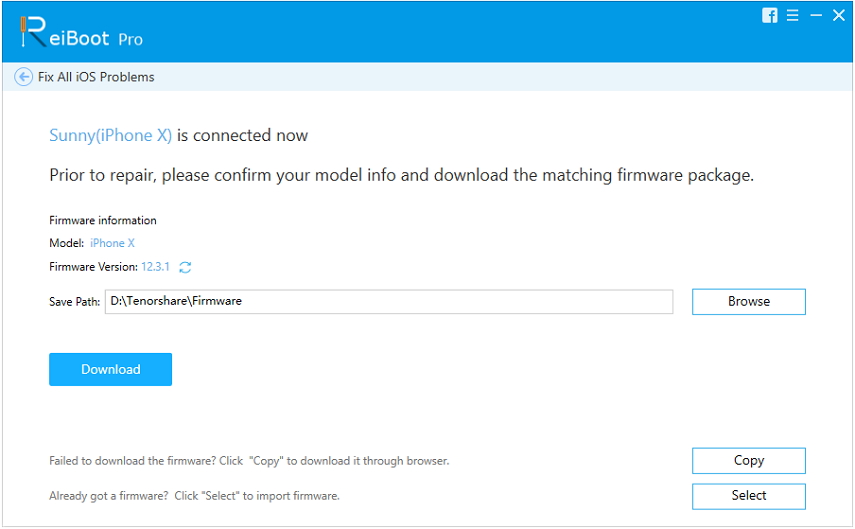
Steg 4: När nedladdningen är klar klickar du bara på "Starta reparation" för att påbörja reparationsprocessen som inte borde ta mer än några minuter. IPhone kommer att starta om efter att reparationsprocessen är klar.

5. Återställ iPhone i iTunes (dataförlust)
Du kan också försöka återställa iPhone i iTunes, även om du bör veta att det här alternativet kan leda till dataförlust. Som sagt, här är hur man återställer en iPhone i iTunes;
Steg 1: Anslut iPhone till datorn och öppna sedan iTunes
Steg 2: När iTunes känner igen enheten klickar du på den under "Sammanfattning" och väljer sedan "Återställ." Håll enheten ansluten tills processen är klar.

iPhone Vinns fortfarande inte? Testa följande tips
Om iPhone fortfarande inte kommer att slås på även efter att ha testat alla lösningar ovan, kanske du vill kontrollera följande.
Batteriet kan vara helt slut. Du kan försöka ändra eller ersätta den för att se om det här är problemet.
Om kabeln du använder inte är den ursprungliga kan iPhone inte laddas. Se till att du använder den ursprungliga laddningskabeln.
Enheten kan också misslyckas med att ladda eller slå på om skärmen är trasig. Om enheten föll är det troligt att skärmen är trasig.
IPhonen i sig kan vara defekt. Detta gäller särskilt om enheten är ny eller nyligen köpt.
Om det finns problem med den inre LCD-anslutningen kan iPhone inte heller slå på eller ladda. I detta fall kanske du vill att det ska kontrolleras av en kvalificerad tekniker.
Poängen
Vi hoppas att lösningarna ovan kan hjälpa dig att fixa en iPhone som inte kommer att tändas eller laddas. Om hårdvara är problemet, få den utcheckad av en professionell, helst i Apple Store.

![[Fullständiga lösningar] Hur man fixar iPhone 6 Won](/images/iphone-tips/full-solutions-how-to-fix-iphone-6-wont-turn-on-or-charge.jpg)







